Forbair breathnóir PowerPoint ag baint úsáide as .NET Cloud SDK.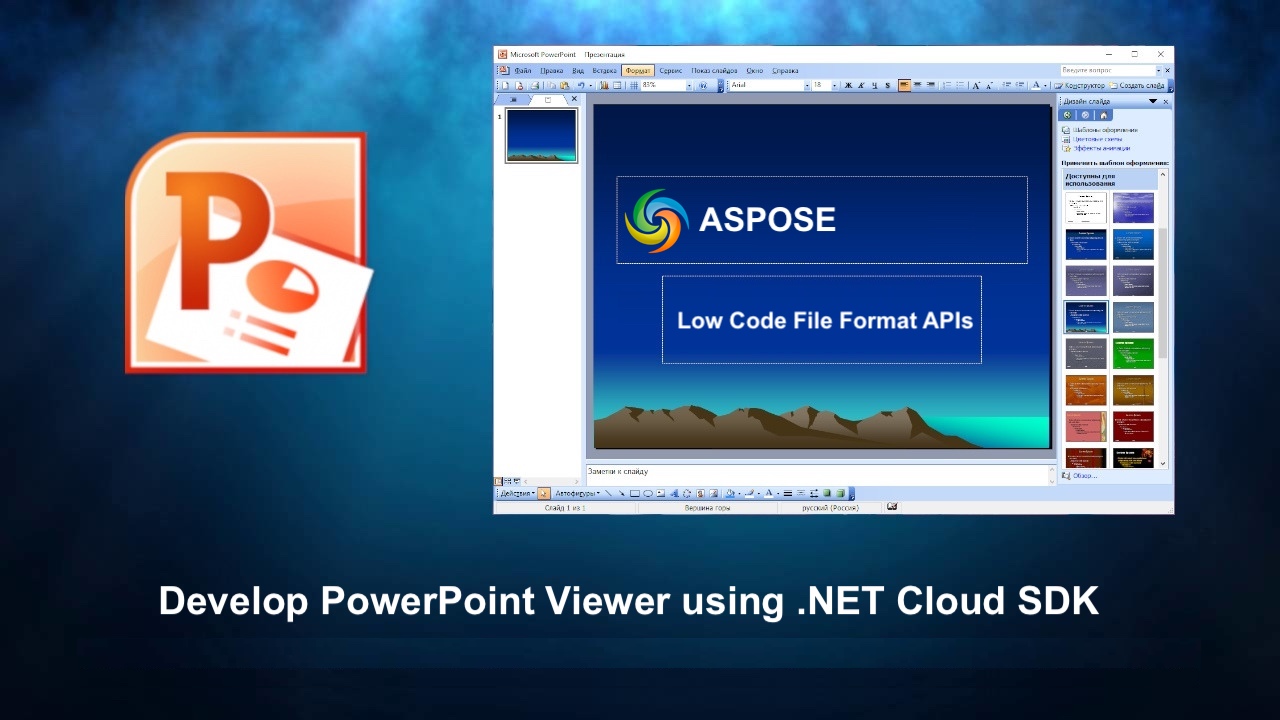
Cibé an bhfuil tú ag taispeáint páirceanna díolacháin, ag seachadadh ábhar oideachais, nó ag roinnt nuashonruithe tionscadail, osclaíonn aip tiomnaithe do lucht féachana PowerPoint saol lán de na féidearthachtaí.
- Próiseáil PowerPoint le .NET Cloud SDK
- Tiontaigh PowerPoint go HTML ag baint úsáide as C# .NET
- Tiontú PPT go JPG ag baint úsáide as C#. GLAN
- Tiontaigh PPTX go HTML nó JPG ag baint úsáide as Orduithe cURL
Próiseáil PowerPoint le .NET Cloud SDK
Is uirlis chumhachtach é Aspose.Slides Cloud SDK do .NET a sholáthraíonn raon leathan cumas chun oibriú le láithreoireachtaí PowerPoint. Leis an SDK seo, is féidir leat oibríochtaí éagsúla a dhéanamh, mar shampla comhaid PowerPoint a chruthú, a eagarthóireacht, a thiontú agus a ionramháil go ríomhchláraithe. Tacaíonn sé leis an chomhshó idir formáidí cur i láthair éagsúla. Agus, is féidir leat fiú comhaid PowerPoint a thiontú go formáidí eile ar nós [PDF] (https://docs.fileformat.com/pdf/), íomhánna ([JPG]( https://docs.fileformat.com/image/jpeg /), PNG, TIFF, etc.), [HTML] ( https://docs.fileformat.com/web/html/ ), agus tuilleadh. Mar sin, ceadaíonn an tsolúbthacht seo duit do chur i láthair a roinnt i bhformáidí éagsúla atá oiriúnach d’ardáin agus d’fheistí éagsúla.
De bharr na n-acmhainní iontacha seo, is féidir linn PowerPoint a dhéanamh de réir formáidí HTML nó Íomhá agus iad a thaispeáint i mbrabhsálaí gréasáin.
Anois, chun an SDK a úsáid, cuardaigh Aspose.Slides-Cloud i mbainisteoir pacáistí NuGet agus cliceáil ar an gcnaipe Add Package. Chomh maith leis sin, tabhair cuairt ar an rannán tús tapa chun na céimeanna ar conas cuntas a chruthú ar an deais néil a fhoghlaim (mura bhfuil ceann agat cheana féin).
Tiontaigh PowerPoint go HTML ag baint úsáide as C# .NET
Ceann de na chéad roghanna chun cur i láthair PowerPoint a fheiceáil gan aon ghá le haon bhogearraí ar leith is ea iad a thiontú go formáid HTML. Tá buntáistí iomadúla ag baint le comhshó PowerPoint go HTML a mhéadaíonn teacht agus inrochtaineacht do láithreoireachtaí. Ina theannta sin, toisc go bhfuil tacaíocht fhorleathan ag baint le HTML, is féidir do láithreoireachtaí a fheiceáil ar aon ghléas nó ardán, rud a chuireann deireadh le saincheisteanna comhoiriúnachta. Ar deireadh, cinntíonn cumais deartha freagrúla HTML go n-oiriúnaíonn do láithreoireachtaí do mhéideanna éagsúla scáileáin, ag tabhairt an taithí féachana is fearr is féidir do do lucht féachana.
Mar sin, bain úsáid as an mblúire cód seo a leanas chun PowerPoint a thiontú go HTML ar líne.
// Le haghaidh tuilleadh samplaí, tabhair cuairt ar https://github.com/aspose-slides-cloud
// Faigh dintiúir cliant ó https://dashboard.aspose.cloud/
string clientSecret = "7f098199230fc5f2175d494d48f2077c";
string clientID = "ee170169-ca49-49a4-87b7-0e2ff815ea6e";
// cruthaigh sampla de SlidesApi
SlidesApi slidesApi = new SlidesApi(clientID, clientSecret);
// Cuir glaoch ar an API chun sleamhnáin PowerPoint a thiontú go formáid HTML
var responseStream = slidesApi.DownloadPresentation("Summer invitations.pptx", ExportFormat.Html);
// Sábháil an HTML dá bharr ar an tiomántán áitiúil
using var pdfStream = File.Create("converted.html");
responseStream.CopyTo(pdfStream);

Íomhá: - PowerPoint chun réamhamharc chomhshó HTML.
Tugtar thíos an míniú ar bhlúire cód thuasluaite.
- Ar an gcéad dul síos, cruthaigh sampla den rang SlidesApi ina gcuirimid dintiúir an chliaint ar aghaidh mar argóintí.
- Glaoigh ar mhodh DownloadPresentation(…) chun sleamhnáin PowerPoint a thiontú go formáid HTML agus an t-aschur a sheoladh ar ais mar réad Sruth.
- Sábháil an HTML dá bharr ar an tiomántán áitiúil.
Tiontú PPT go JPG ag baint úsáide as C#. GLAN
Ar an láimh eile, réiteach inmharthana eile is ea cur i láthair PowerPoint a thiontú go formáidí íomhá raster, ie JPG, agus ansin an íomhá a thaispeáint taobh istigh de leathanach gréasáin. Tá buntáistí éagsúla ag baint leis an gcomhshó PowerPoint go JPG a fhágann gur rogha coitianta é chun cur i láthair a roinnt agus a dháileadh.
- Ar an gcéad dul síos, is formáid íomhá a dtacaítear go forleathan é JPG ar féidir a fheiceáil go héasca ar ghléasanna agus ardáin éagsúla gan gá le bogearraí ar leith.
- Ar an dara dul síos, is gnách go mbíonn comhaid JPG níos lú i méid, i gcomparáid le comhad PowerPoint.
- Ar an tríú dul síos, caomhnaíonn an fhormáid JPG sláine amhairc na sleamhnán, lena n-áirítear dathanna, íomhánna, agus grafaicí, rud a fhágann go bhfuil sé oiriúnach chun pictiúir ardcháilíochta den chur i láthair a roinnt.
// Le haghaidh tuilleadh samplaí, tabhair cuairt ar https://github.com/aspose-slides-cloud
// Faigh dintiúir cliant ó https://dashboard.aspose.cloud/
string clientSecret = "7f098199230fc5f2175d494d48f2077c";
string clientID = "ee170169-ca49-49a4-87b7-0e2ff815ea6e";
// cruthaigh sampla de SlidesApi
SlidesApi slidesApi = new SlidesApi(clientID, clientSecret);
// Léigh an cur i láthair PowerPoint ionchuir ón tiomántán áitiúil
using var slideStream = File.OpenRead("Colorful conference presentation.pptx");
slidesApi.UploadFile("Colorful conference presentation.pptx", slideStream);
// glaoigh ar API chun gach sleamhnán PowerPoint a thiontú go formáid JPG
using var responseStream = slidesApi.DownloadPresentation("Colorful conference presentation.pptx", ExportFormat.Jpeg, null, null);
// Sábháil na híomhánna JPG dá bharr ar tiomántán áitiúil
using var pdfStream = File.Create("output.zip");
responseStream.CopyTo(pdfStream);

Íomhá: - PowerPoint chun réamhamharc chomhshó JPG.
Seo thíos na sonraí faoin mblúire cód comhroinnte thuas.
- Cruthaigh sampla de rang SlidesApi agus dintiúir an chliaint á gcur ar aghaidh chuig an cruthaitheoir mar argóintí.
- Léigh an cur i láthair PowerPoint ionchur agus é a uaslódáil chuig stóráil scamall.
- Glaoigh ar an modh DownloadPresentation(…) agus pas a fháil
ExportFormat.Jpegluach mar argóint. Cuirtear an t-aschur ar ais mar shampla srutha.- Sábháil an t-aschur mar chartlann zip ar an tiomáint áitiúil.
Tiontaigh PPTX go HTML nó JPG ag úsáid Orduithe cURL
Soláthraíonn Aspose.Slides Cloud API comhéadan RESTful, rud a chiallaíonn gur féidir leat idirghníomhú leis ag baint úsáide as modhanna caighdeánacha HTTP cosúil le GET, POST, PUT, agus DELETE. De bharr an méid, is uirlis ordú-líne é cURL a ligeann duit iarratais HTTP a dhéanamh agus a úsáidtear go coitianta le haghaidh idirghníomhaíochtaí API. Mar sin, is féidir linn PowerPoint a thiontú go HTML nó íomhánna JPG ag baint úsáide as orduithe cURL. Tugann an cur chuige seo roinnt buntáistí:
- Ar an gcéad dul síos, soláthraíonn sé bealach simplí agus éifeachtach chun an próiseas comhshó a uathoibriú.
- Ar an dara dul síos, soláthraíonn úsáid orduithe cURL do chomhshó PPTX go HTML nó JPG neamhspleáchas ardáin.
Mar sin, tríd an gcur chuige cURL a leanúint, is féidir leat leas a bhaint as cumhacht chumais chomhshó Aspose.Slides Cloud agus an simplíocht, an tsolúbthacht agus an chomhoiriúnacht tras-ardán a thairgeann orduithe cURL a ghiaráil.
Anois, ní mór dúinn an t-ordú seo a leanas a fhorghníomhú chun accessToken a ghiniúint bunaithe ar dhintiúir ár gcliant.
curl -v "https://api.aspose.cloud/connect/token" \
-X POST \
-d "grant_type=client_credentials&client_id=ee170169-ca49-49a4-87b7-0e2ff815ea6e&client_secret=7f098199230fc5f2175d494d48f2077c" \
-H "Content-Type: application/x-www-form-urlencoded" \
-H "Accept: application/json"
Rith an t-ordú seo a leanas chun PPTX a thiontú go formáid HTML.
curl -v "https://api.aspose.cloud/v3.0/slides/{inputPPT}/Html?slides=3" \
-X POST \
-H "accept: multipart/form-data" \
-H "authorization: Bearer {accessToken}" \
-H "Content-Type: application/json" \
-d "{}" \
-o "{resultantHTML}"
Cuir an t-ainm PowerPoint atá ar fáil i stóráil néil in ionad {inputPPT}. Ansin cuir comhartha rochtana JWT agus {resultantHTML} in ionad {accessToken} le hainm an chomhaid HTML iarmhartach atá le stóráil ar an tiomántán áitiúil.
Ina theannta sin, chun PowerPoint a thiontú go bhformáid JPG, déan an t-ordú seo a leanas le do thoil.
curl -v "https://api.aspose.cloud/v3.0/slides/{sourceFile}/Jpeg?slides=2%2C7" \
-X POST \
-H "accept: multipart/form-data" \
-H "authorization: Bearer {accessToken}" \
-H "Content-Type: application/json" \
-d "{ \"DefaultRegularFont\": \"string\", \"FontFallbackRules\": [ { \"RangeStartIndex\": 0, \"RangeEndIndex\": 0, \"FallbackFontList\": [ \"string\" ] } ], \"FontSubstRules\": [ { \"SourceFont\": \"string\", \"TargetFont\": \"string\", \"NotFoundOnly\": true } ]}" \
-o "{resultantZIP}"
In ionad na sleamhnáin ar fad den chur i láthair a thiontú ina n-íomhánna JPG, níor tugadh treoir dúinn ach sleamhnáin 2 agus 7 a thiontú.
Conclúid
San Airteagal seo, rinneamar iniúchadh ar dhá chur chuige chumhachtacha chun cur i láthair PowerPoint a thiontú: PowerPoint a thiontú go HTML agus PowerPoint a thiontú go JPG. Is féidir ceachtar den dá chur chuige seo a úsáid chun feidhmchlár breathnóir PowerPoint a fhorbairt. Mar sin féin, cuireann an dá mhodh buntáistí uathúla.
Nuair a dhéanann tú PowerPoint a thiontú go HTML, gheobhaidh tú an cumas do chur i láthair a leabú go díreach isteach i leathanaigh ghréasáin, rud a fhágann go mbeidh siad idirghníomhach agus inrochtana go héasca ar ghléasanna agus ardáin éagsúla. Ligeann an cur chuige seo duit bunfhormáidiú, beochan agus idirghníomhaíocht na sleamhnáin a choinneáil, rud a chruthaíonn eispéireas úsáideora gan uaim agus tarraingteach.
Ar an láimh eile, is bealach áisiúil é PowerPoint a thiontú go JPG chun pictiúir ardcháilíochta a ghiniúint de gach sleamhnán. Tá an cur chuige seo úsáideach go háirithe nuair is gá duit sleamhnáin aonair a roinnt nó a dháileadh mar íomhánna aonair.
Tríd is tríd, osclaíonn an cumas PowerPoint a thiontú go HTML agus JPG bealaí nua chun d’inneachar PowerPoint a chur i láthair, a roinnt agus a athúsáid, ag tairiscint inrochtaineachta feabhsaithe, solúbthachta, agus léiriú amhairc.
Naisc Úsáideacha
Airteagail Ghaolmhara
Molaimid go mór cuairt a thabhairt ar na blaganna seo a leanas: